火狐瀏覽器如何設定啟動頁面
火狐瀏覽器如何設定啟動頁面?如果你不喜歡火狐瀏覽的預設啟動頁面,也可以透過自己手動修改將其設定成自己需要的頁面,這樣一打開火狐瀏覽器就可以直接進行搜尋了。不少用戶不知道如何修改谷歌瀏覽器的啟動頁面,其實方法並不復雜,接下來小編給大家帶來了火狐瀏覽器添加啟動頁面步驟介紹,感興趣的用戶歡迎繼續閱讀下面的分享。
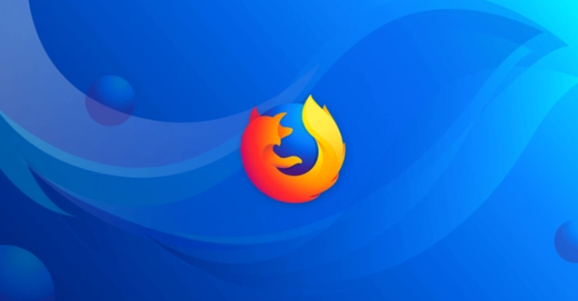
火狐瀏覽器新增啟動頁面步驟介紹
1、開啟瀏覽器,可以看見設定好的或是先前預設的啟動頁面(如圖所示);
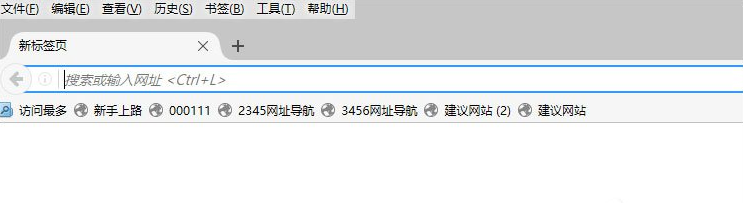
2、點擊瀏覽器右上角“三”,選單標誌,彈出下拉選單(如圖所示);
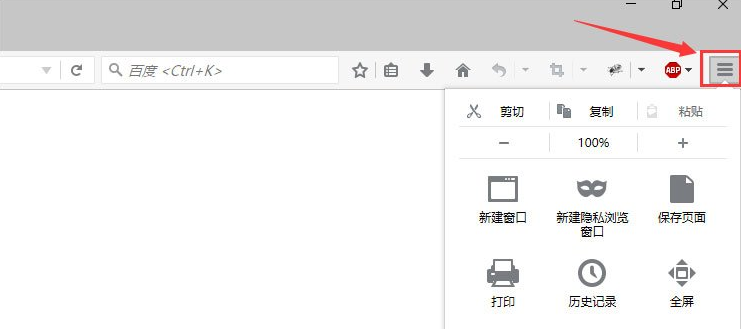
3、點擊下拉選單中的,在諸多選單中,找到“選項”,並點擊(如圖所示);
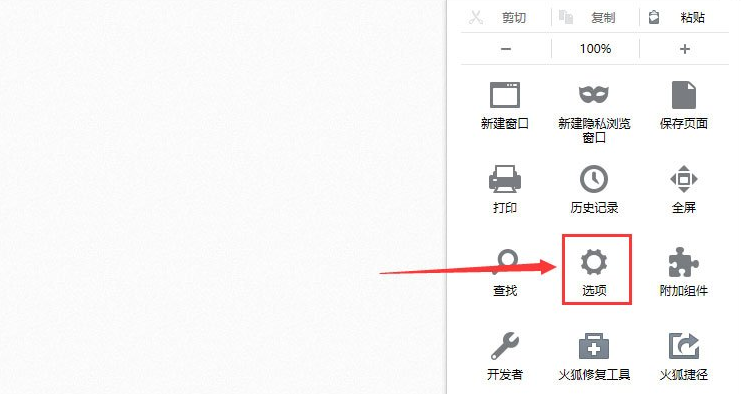
#4、點選「選項」之後,會彈出火狐瀏覽器的設定介面(如圖所示);
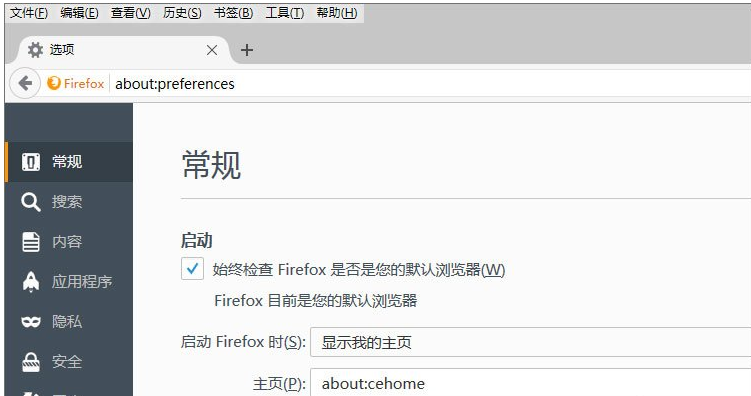
5 、在左側欄位中,點選常規,其實打開設定介面,預設也是常規介面(如圖);
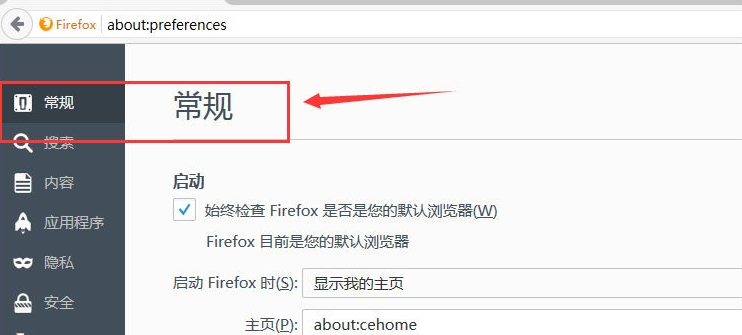
6、在常規欄位中,第一個輸入框前面是“啟動Firefox 時(S)”,在框的末尾,找到下拉倒三角(如圖所示);
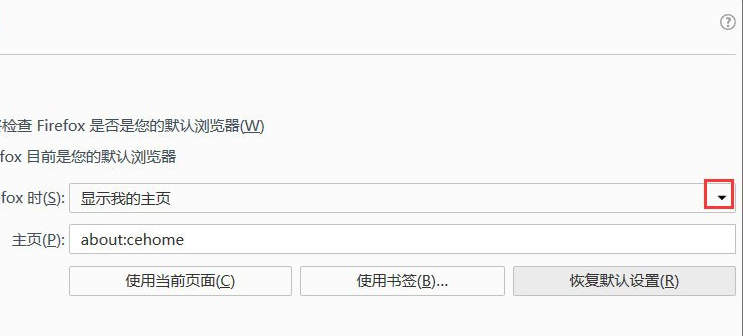
7、選擇自己意圖的啟動頁面,例如選擇「顯示空白頁」(如圖);
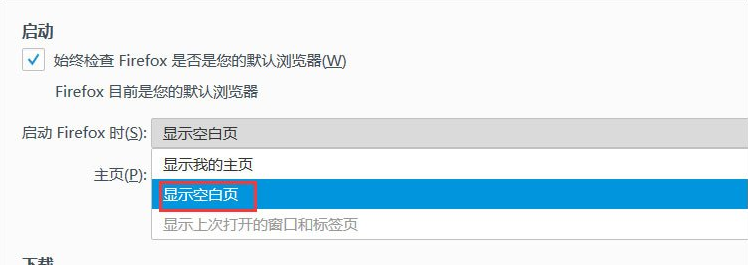
8、或選擇顯示我的主頁,在主頁欄中填寫網址「https://jingyan.baidu.com」(網址也可以寫自己喜歡的其他網站)(如圖所示);
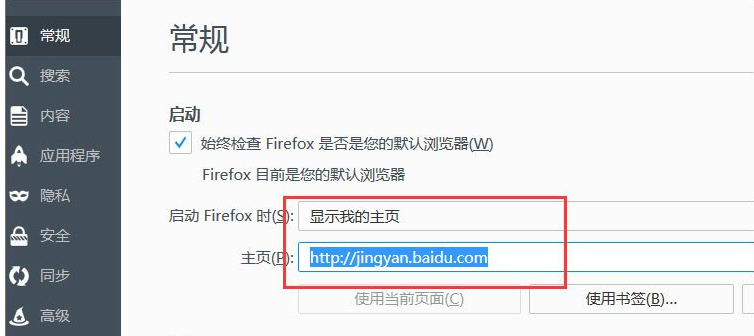
9、開啟之後,就會變成百度經驗首頁的的啟動頁面了(如圖)。
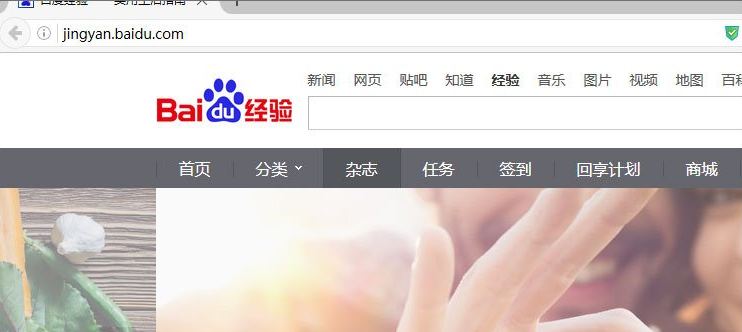
以上是火狐瀏覽器如何設定啟動頁面的詳細內容。更多資訊請關注PHP中文網其他相關文章!

熱AI工具

Undresser.AI Undress
人工智慧驅動的應用程序,用於創建逼真的裸體照片

AI Clothes Remover
用於從照片中去除衣服的線上人工智慧工具。

Undress AI Tool
免費脫衣圖片

Clothoff.io
AI脫衣器

AI Hentai Generator
免費產生 AI 無盡。

熱門文章

熱工具

記事本++7.3.1
好用且免費的程式碼編輯器

SublimeText3漢化版
中文版,非常好用

禪工作室 13.0.1
強大的PHP整合開發環境

Dreamweaver CS6
視覺化網頁開發工具

SublimeText3 Mac版
神級程式碼編輯軟體(SublimeText3)

熱門話題
 誰實際擁有Google?
Apr 02, 2025 pm 04:01 PM
誰實際擁有Google?
Apr 02, 2025 pm 04:01 PM
Google由AlphabetInc.擁有,Alphabet由拉里·佩奇和謝爾蓋·布林控制:1)通過持有B類股票(每股10票投票權),創始人確保對公司的控制權;2)Alphabet的A類和C類股票分別在公開市場和員工持股計劃中流通,但不影響創始人的控制權。
 Google女士的名字是什麼?
Apr 06, 2025 am 12:01 AM
Google女士的名字是什麼?
Apr 06, 2025 am 12:01 AM
Googlelady的姓名是GoogleAssistant。 1.GoogleAssistant是Google開發的智能虛擬助手,利用NLP、ML和語音識別技術與用戶互動。 2.其工作原理包括語音識別、自然語言處理、響應生成和任務執行。 3.用戶可以通過API進行基本和高級交互,如查詢天氣或控制智能家居設備。
 監視哪些Google搜索?
Apr 08, 2025 am 12:01 AM
監視哪些Google搜索?
Apr 08, 2025 am 12:01 AM
Google監控用戶的搜索關鍵詞、時間、設備、cookies和IP地址,用於優化搜索和廣告投放。用戶可通過隱私模式、VPN或代理服務器保護隱私。
 Google控制台使用什麼?
Apr 03, 2025 am 12:13 AM
Google控制台使用什麼?
Apr 03, 2025 am 12:13 AM
GoogleConsole的主要作用是幫助網站管理員監控、維護和優化網站的Google搜索表現。 1)它提供關於頁面索引、搜索查詢、點擊率和排名的報告,幫助優化SEO策略。 2)通過驗證網站所有權,用戶可以使用其功能,如查看搜索分析報告和提交站點地圖。 3)高級用戶可通過API自動化任務,處理數據以提升SEO效果。
 Google Cloud免費嗎?
Apr 04, 2025 am 12:13 AM
Google Cloud免費嗎?
Apr 04, 2025 am 12:13 AM
GoogleCloud不是完全免費的,但提供了一些免費服務。 1)計算引擎免費提供f1-micro實例,每月最多720小時。 2)雲存儲免費提供5GB標準存儲空間。 3)其他服務如BigQuery等也有免費額度,但需注意使用限制。
 Google的舊名稱是什麼?
Apr 05, 2025 am 12:12 AM
Google的舊名稱是什麼?
Apr 05, 2025 am 12:12 AM
Google'soldnamewas“ Backrub”,反射initialFocusonAnalyzingBacklinkss.1)啟動asbackrubatstanfordin196,itusedabasicbacklinkalgorithm.2)rebrandedtogooglein197197,象徵性abrodizingabroadeerambitiontoorganizeInterneTertinEnterneTineTineTineTIN.3)
 Google代表什麼?
Apr 07, 2025 am 12:13 AM
Google代表什麼?
Apr 07, 2025 am 12:13 AM
Google的名字源自數學術語“googol”,代表1後面跟100個0的巨大數字,象徵其雄心壯志。 Google發展為龐大的技術生態系統,包括搜索引擎技術、雲計算和人工智能,影響力涵蓋文化、商業和社會多個領域。
 誰擁有51%的Google?
Apr 09, 2025 am 12:03 AM
誰擁有51%的Google?
Apr 09, 2025 am 12:03 AM
Google的51%股份由創始人拉里·佩奇和謝爾蓋·布林通過B類股票控制。 1)Alphabet的股票分為A類、B類和C類,B類股票每股有10票投票權。 2)佩奇和布林持有大部分B類股票,確保他們在公司決策中擁有主導權。






